Ativar ou Desativar o Controle de Conta de Usuário (UAC) no Windows
Este tutorial mostra como alterar as configurações do UAC no Microsoft Windows.
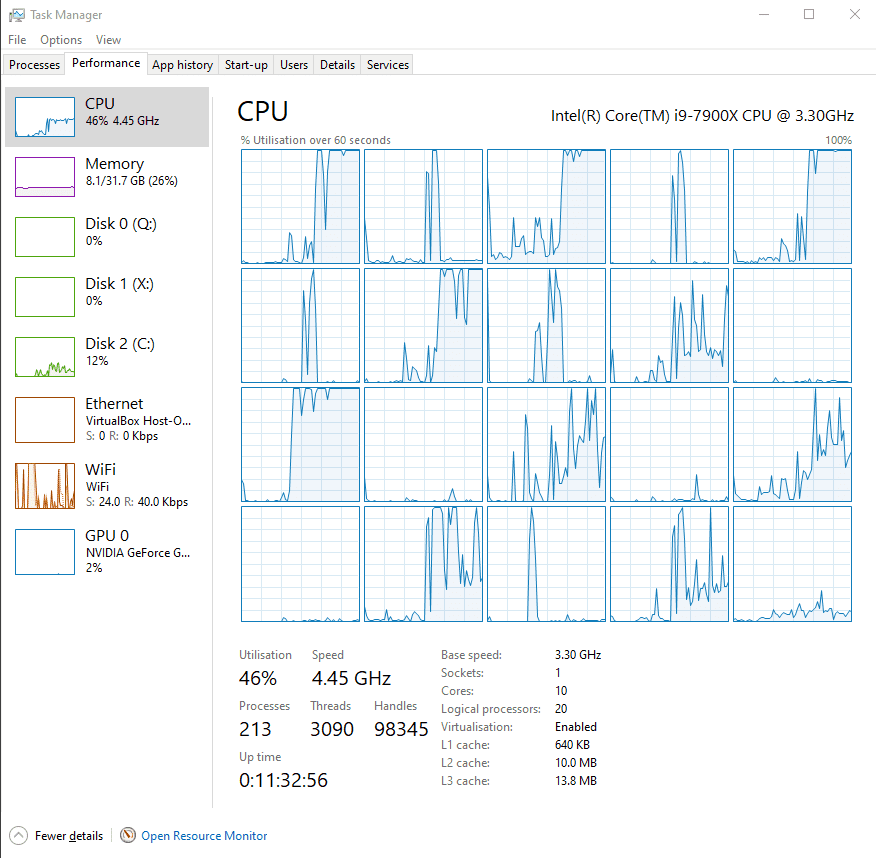
O Gerenciador de Tarefas do Windows tem um gráfico útil na guia de desempenho que mostra quanto da capacidade de processamento da CPU está sendo usada, mas esse gráfico não conta toda a história. CPUs modernas têm vários núcleos de processamento e você pode descobrir que muitos aplicativos não podem tirar o máximo proveito de vários núcleos de processador. Você pode alterar o gráfico de uso da CPU para mostrar o uso de cada um dos núcleos do processador do seu computador.
Em primeiro lugar, você precisará abrir o Gerenciador de Tarefas, você pode fazer isso pressionando Control, Shift e Escape ao mesmo tempo. Em seguida, você precisa ir para a guia “Desempenho”.
Dica: se você não consegue ver a guia de desempenho, pode estar na visualização simplificada. Clique na seta “Mais detalhes” no canto inferior esquerdo para abrir a visualização completa do Gerenciador de Tarefas.
Uma vez na guia de desempenho, você verá o gráfico de uso de CPU padrão, que mostra o uso geral de sua CPU. Você pode alterar isso para mostrar o uso de núcleos de processamento individuais clicando com o botão direito no gráfico, selecionando “Alterar gráfico para” e clicando em “Processadores lógicos” no submenu.
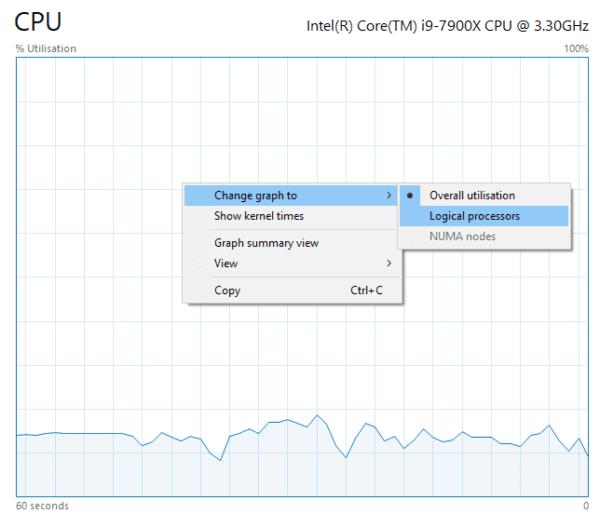
Clique com o botão direito do mouse no gráfico de uso da CPU e selecione “Alterar gráfico para” e “Processadores lógicos”.
Os gráficos do processador lógico mostrarão o uso individual de cada núcleo de sua CPU. Em CPUs com hyperthreading habilitado, os processadores lógicos extras serão mostrados e serão indistinguíveis dos núcleos do processador físico.
Ao usar esta visualização, você pode descobrir que alguns processos são melhores do que outros no uso de todos os processadores disponíveis. Por exemplo, alguns aplicativos não gostam de usar o núcleo hyperthreaded em cada núcleo do processador físico, enquanto outros só podem usar um núcleo de processador por vez.
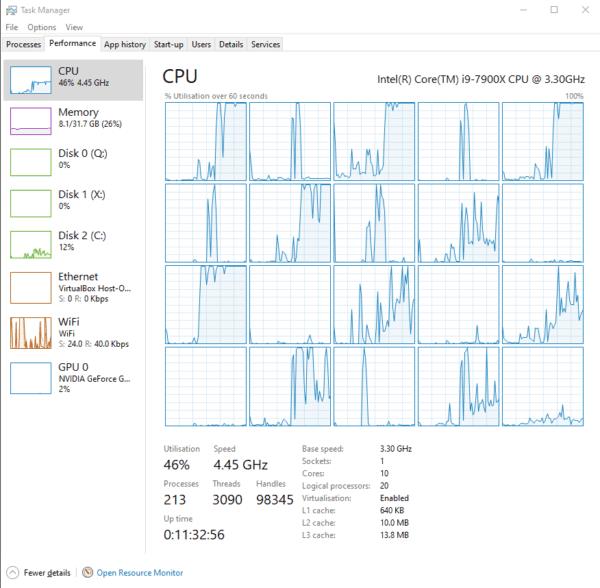
Se você está vendo um uso semelhante apenas em núcleos pares e mínimo em núcleos ímpares, é provável que o aplicativo não funcione bem com núcleos hyperthreaded.
Dica: Infelizmente, mesmo se você puder ver que um aplicativo não está usando todos os núcleos do seu processador, não há como forçá-lo a fazer isso. O aplicativo deve ser projetado para oferecer suporte a vários núcleos de processador. Se você quiser que isso mude, sua melhor aposta é entrar em contato com o fornecedor do software e pedir-lhe para adicionar suporte multithreading.
Este tutorial mostra como alterar as configurações do UAC no Microsoft Windows.
Se você não consegue alterar as configurações do mouse no Windows 10, atualize ou reinstale os drivers do mouse. Ou execute a ferramenta de solução de problemas de Hardware e Dispositivos.
A desfragmentação de um PC é vital para o seu bem-estar, mas você sabe como fazê-lo manualmente?
Se você está enfrentando falhas na conexão Bluetooth no Windows 10, use estas etapas de solução de problemas para corrigir o problema.
Cansado daquele alerta irritante que diz que seu computador com Windows 10 está sem atualizações importantes? Veja aqui como se livrar dele e mantenha seu sistema seguro.
Se o Microsoft Edge não iniciar em tela inteira, habilite o Modo maximizado na inicialização, atualize o navegador e limpe o cache e os cookies.
Quer habilitar a integridade da memória do Windows? Aqui estão 9 maneiras de corrigir erro de integridade da memória desativada no Windows 11/10.
Descubra como verificar o tipo de RAM no Windows 10 e 11 com estes cinco métodos eficazes. Confira e escolha o melhor para você.
Para remover completamente uma distribuição Linux no WSL, use a página Aplicativos e recursos, os comandos winget --uninstall ou wsl.exe --unregister. Veja como.
Aprenda a sincronizar as configurações do Windows 10 em todos os seus dispositivos para uma experiência mais unificada e prática.
Aprenda a definir as configurações de desempenho gráfico no Windows 10 para otimizar a performance dos aplicativos. Personalize seu sistema com dicas úteis.
Se você estiver enfrentando a tela rosa da morte no seu PC, existem várias maneiras de corrigi-lo. Aqui estão soluções viáveis para corrigir a tela rosa da morte no Windows 10 e 11.
O Microsoft Edge está usando muita RAM em seu computador com Windows 10 ou Windows 11? Mostramos como resolver esse problema.
Aprenda como acessar o menu de sinalizadores no Microsoft Edge Insider e aproveite ao máximo recursos experimentais.
O Gerenciador de Tarefas do Windows 10 inclui a opção de habilitar ou desabilitar o modo Eco para corrigir o alto uso de recursos de aplicativos e melhorar o desempenho e a energia.
O Microsoft Edge está demorando uma eternidade para concluir os downloads no Windows? Veja como corrigir a velocidade lenta de download no Microsoft Edge para Windows 11 e Windows 10.
Aprenda a solucionar problemas de conexão Bluetooth no Windows 10 de forma eficaz e rápida, garantindo a conectividade dos seus dispositivos.
Descubra como configurar o hotspot móvel no Windows 10 para compartilhar sua conexão com a Internet de forma fácil e eficiente.
Descubra 6 maneiras práticas de encontrar o nome do seu computador no Windows 11 e 10 para facilitar a conectividade e o suporte técnico.
O Windows 10 representa três décadas de desenvolvimento e, como sistema operacional, já está bastante polido. Isso não significa, porém, que quando você inicializa uma nova cópia deste sistema operacional, ele é perfeito em todos os aspectos.
Se você está enfrentando erros ou travamentos, siga os passos para uma restauração do sistema no Windows 11 para reverter seu dispositivo a uma versão anterior.
Se você está procurando as melhores alternativas ao Microsoft Office, aqui estão 6 soluções excelentes para começar.
Este tutorial mostra como você pode criar um ícone de atalho na área de trabalho do Windows que abre um prompt de comando em um local de pasta específico.
O Start11 é melhor que a Barra de Tarefas do Windows? Confira algumas das principais vantagens que o Start11 possui em relação à barra integrada do Windows.
Está com dificuldades para descobrir como definir um vídeo como protetor de tela no Windows 11? Nós revelamos como fazer isso usando um software gratuito que é ideal para múltiplos formatos de arquivo de vídeo.
Está ficando irritado com o recurso de Narrador no Windows 11? Aprenda como desativar a voz do narrador de várias maneiras fáceis.
Tentar manter várias caixas de entrada de email pode ser uma dor, especialmente se você tiver emails importantes caindo em ambas. Este artigo mostra como sincronizar Gmail com Microsoft Outlook em dispositivos PC e Mac Apple.
Mostramos como resolver o erro "Windows não pode fazer logon porque seu perfil não pode ser carregado" ao conectar-se a um computador via Área de Trabalho Remota.
Algo aconteceu e seu PIN não está disponível no Windows? Não entre em pânico! Existem duas soluções eficazes para corrigir esse problema e restaurar o acesso ao seu PIN.
O que fazer quando a hora do computador com Windows 11 misteriosamente não mostra a hora que deveria? Tente estas soluções.

























